Bu öğreticiden Google Sheets'deki referans işlevleri hakkında her şeyi öğreneceksiniz, özellikle S-Referansı ve W-Referansı. Bu işlevler tablo hesaplama programlarında verimli çalışmak için hayati öneme sahiptir, özellikle veriler ideal yapıda değilse. S-Referansı ile bir listeden veri alabilir ve ilgili değerleri eşleştirebilirsiniz. Ayrıca, veriler yatay olarak düzenlendiğinde W-Referansının nasıl çalıştığını size göstereceğiz. Hadi direk başlayalım.
En Önemli Bulgular
- S-Referans, belirli bir aralıktaki ilk sütunda bir anahtar arar ve belirlenen satırdan istenen değeri döndürür.
- W-Referans, S-Referans ile benzer şekilde çalışır, ancak yatay verilerle.
- Formüllerde doğru bölgelerin kullanıldığından emin olmak için sabit hücre referansları önemlidir.
Adım Adım Kılavuz
S-Referansı Kullanma
Google Sheets'te S-Referansı etkili bir şekilde kullanmak için şu adımları izleyin:
Önce verilerinizin iki farklı çalışma sayfasında olduğundan emin olun. Bir tabloda satış rakamlarını referans numaraları ile, diğer tabloda bu numaralara karşılık gelen fiyatları içeren bir tablo olmalıdır. Bu yapı, S-Referansı doğru şekilde uygulamak için temel niteliktedir.
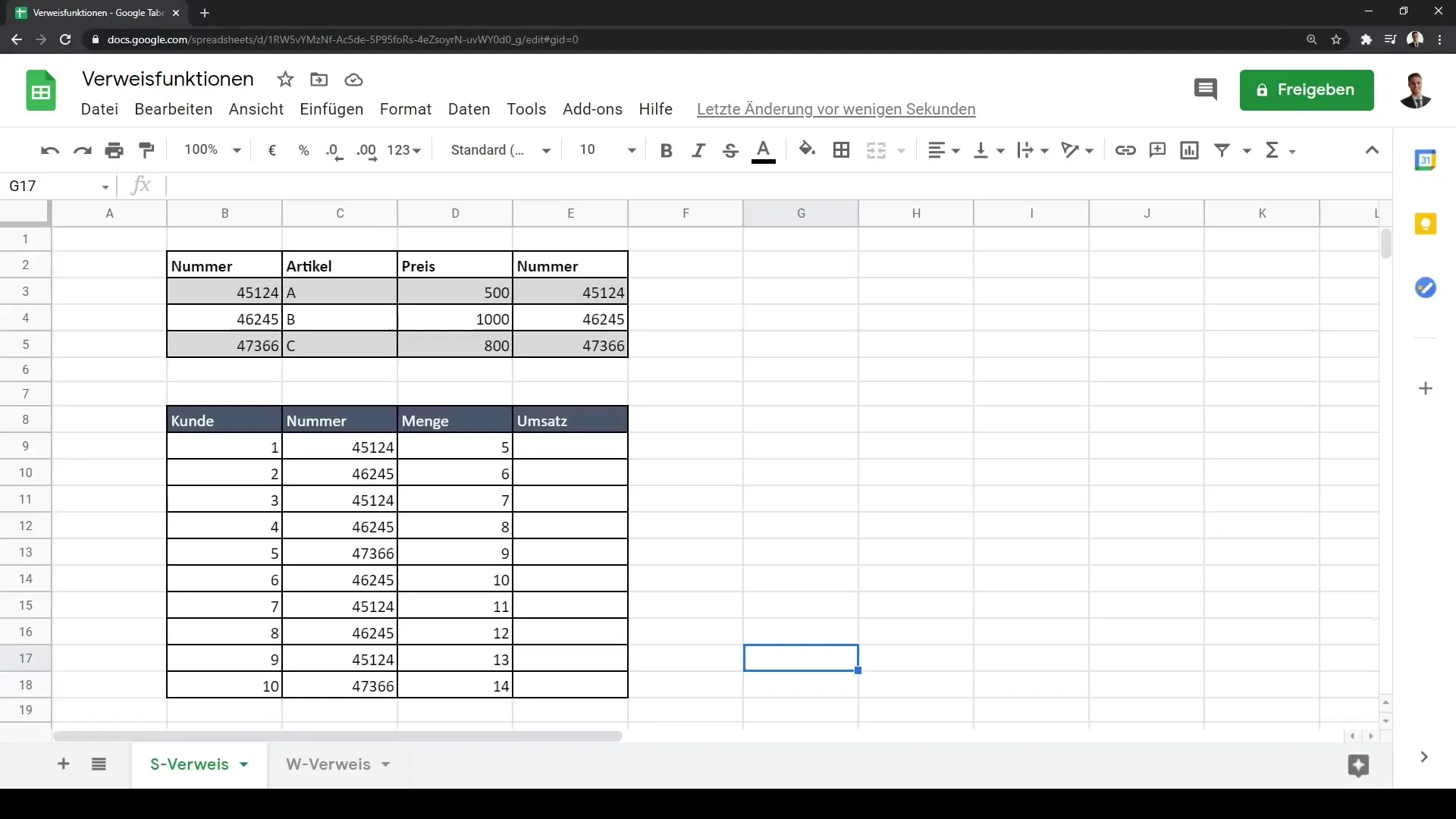
Ayrıca, doğru sütunu anahtar olarak kullanmanız önemlidir. Örneğimizde, satış rakamlarını fiyatlarla eşleştirirken, madde referans numarasını anahtar olarak kullanacağız.
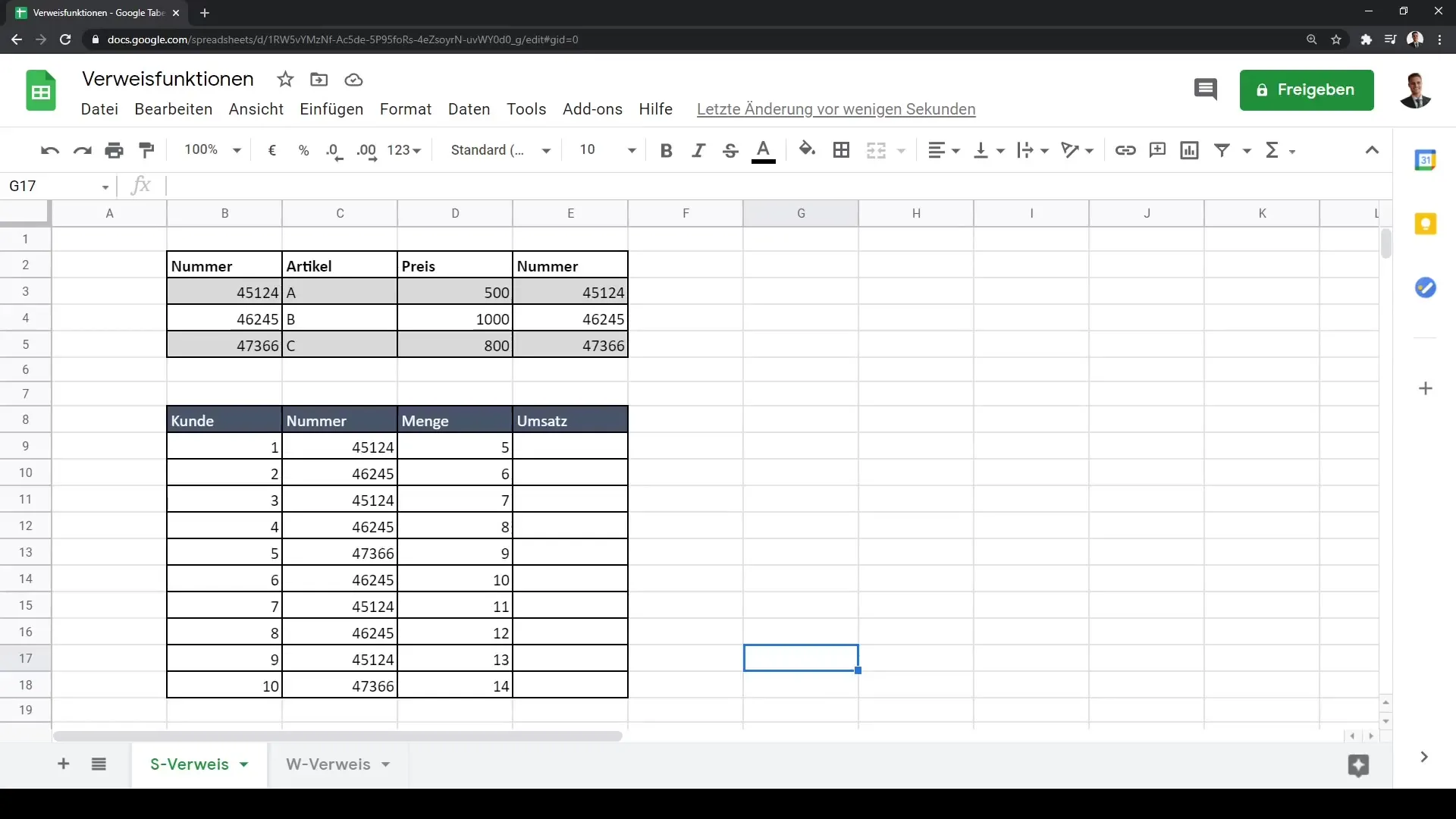
Ardından, fiyatları hesaplamak için yeni bir sütun ekleyin. Fiyatı eklemek istediğiniz hücreyi seçin ve S-Referansı için formülü kullanın. Temel sözdizimi şöyledir: =SVERWEIS(AramaAnahtarı, Aralık, İndeks, [Aralık_Arama]).
Örneğimizde, AramaAnahtarı olarak referans numarasını ve fiyatları içeren aralığı belirtebiliriz.
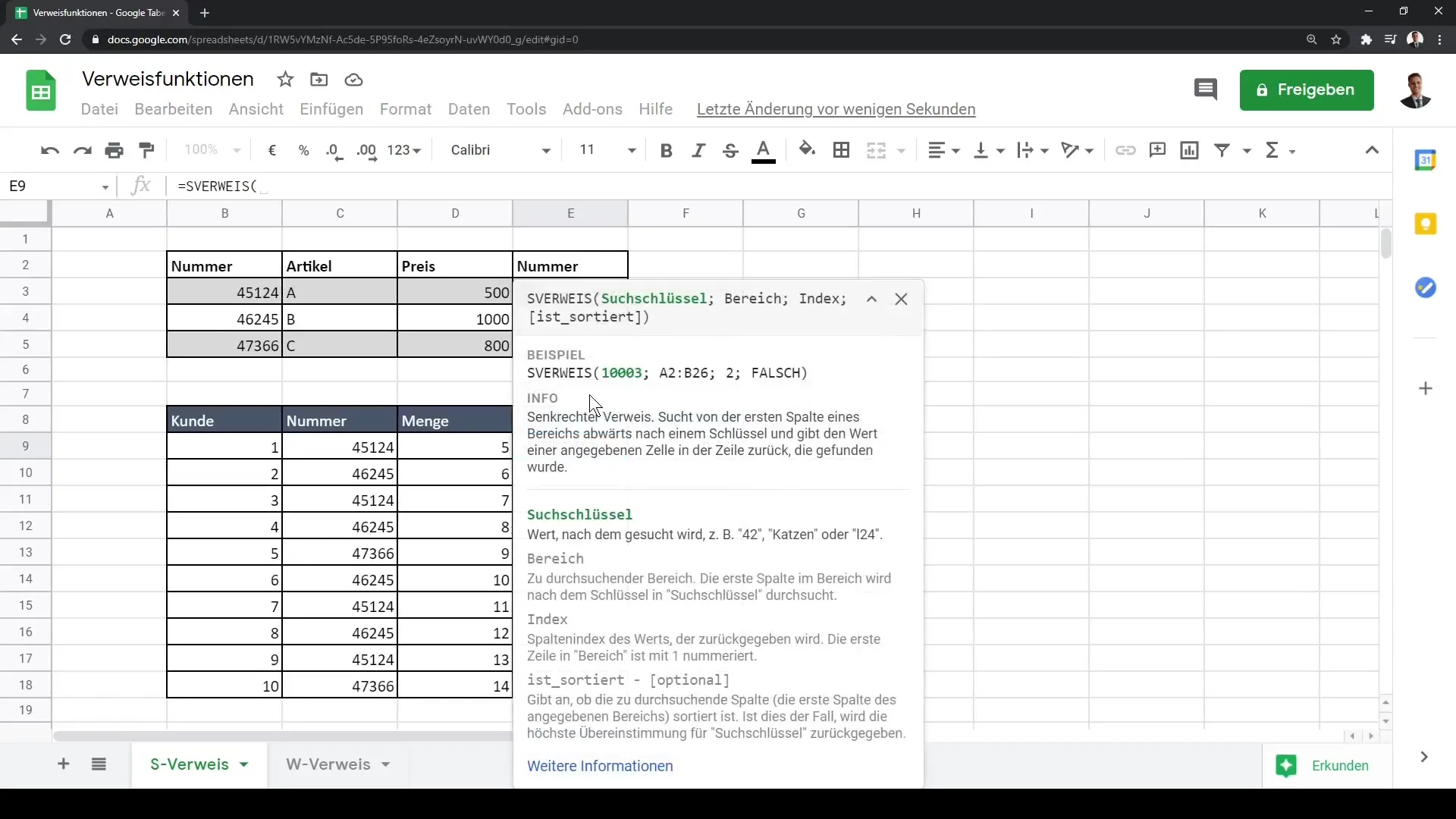
Ardından, İndeks'i fiyatları içeren sütuna ayarlayın ve exakte eşleşme sağlamak için son parametreyi (Aralık_Arama) "false" olarak belirleyin.
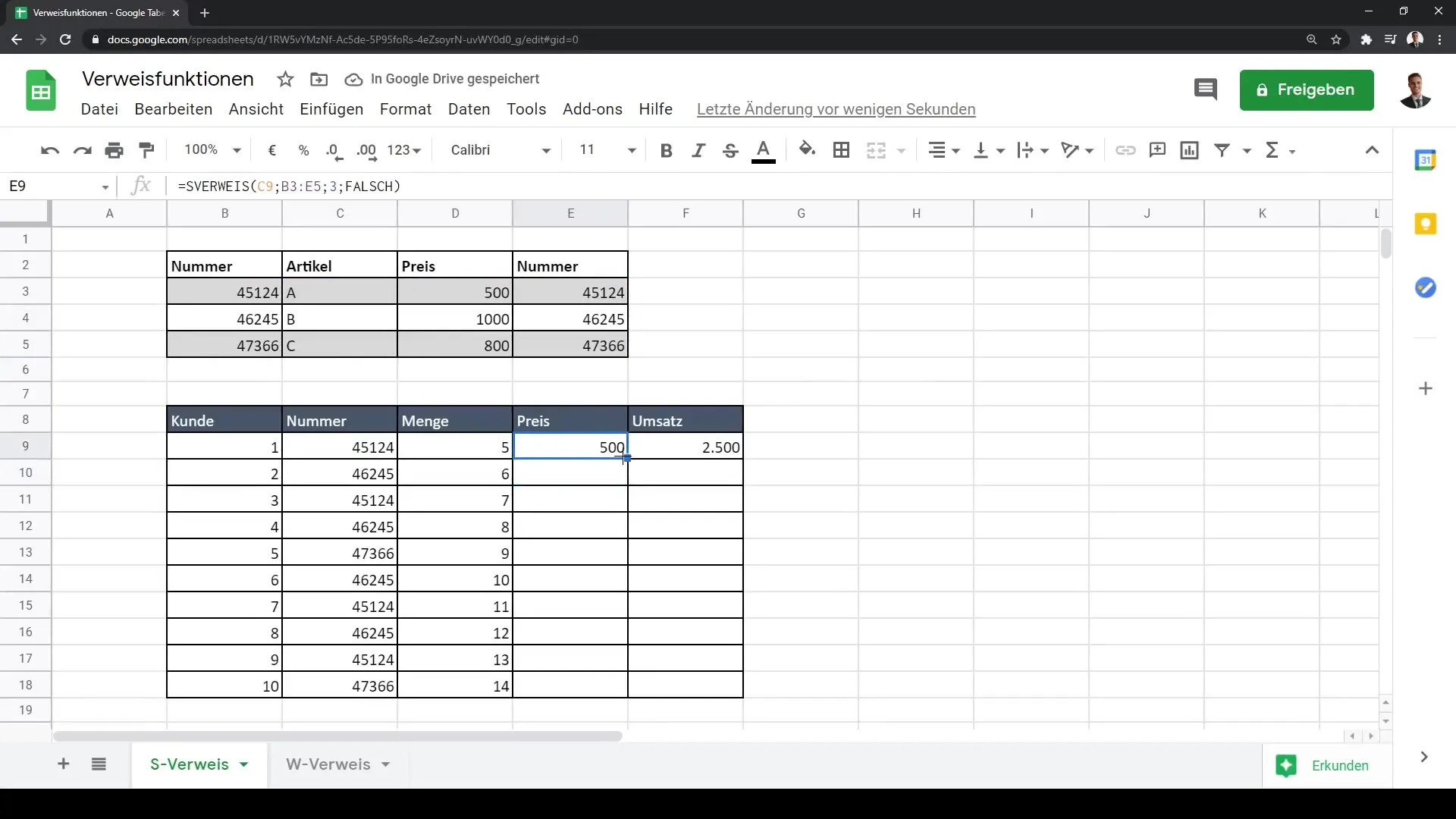
Formülü girdikten sonra hücre referanslarının doğru olduğundan emin olmalısınız. Bu, fiyatları içeren aralığın sabitlenmesi gerektiği anlamına gelir. Bu işlemi F4 tuşu ile yapabilirsiniz. Bu, formülü sürüklerken aralığın da sürüklenmesini engelleyecektir.
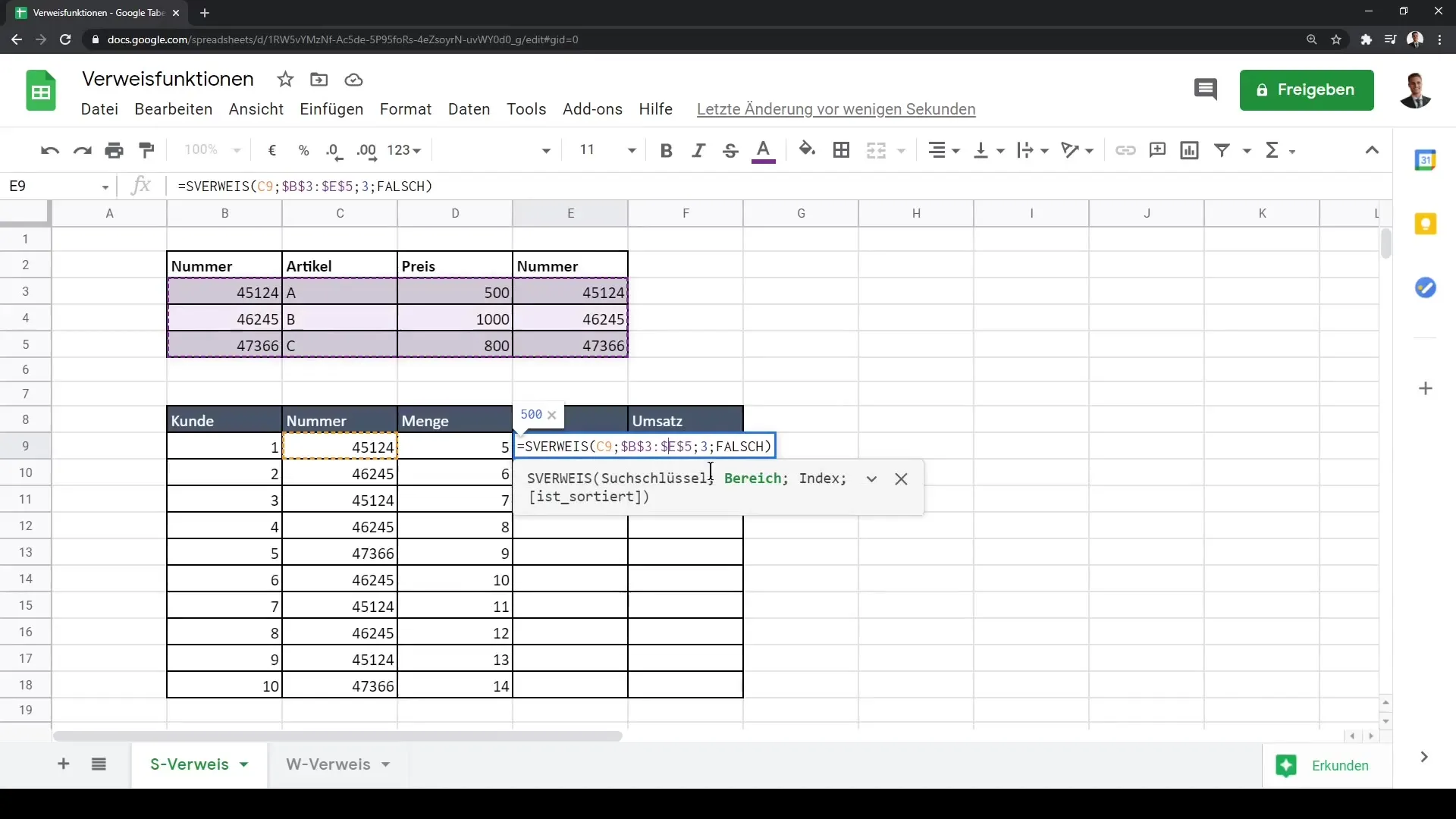
Fiyatları her madde için getirmek için formülü aşağıya sürükleyin. Bu, her madde için gelirin, sadece miktarı fiyatla çarparak hesaplanabileceğini sağlar.
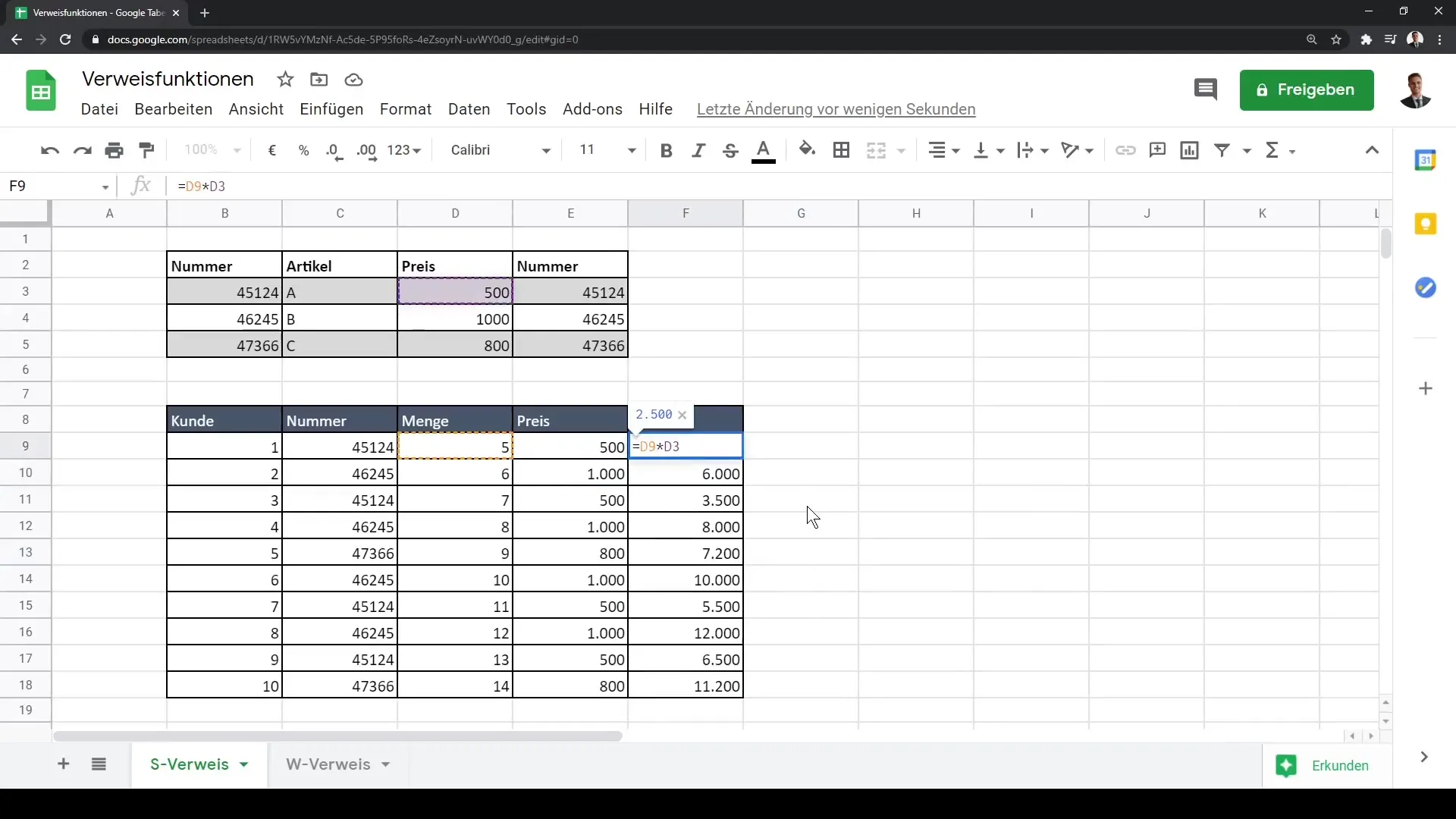
W-Referansı Tanıtma
Verileriniz yatay yapıda ise ve W-Referansı ile çalışmak istiyorsanız, aşağıdaki adımları takip edin:
Değerlerinizin tabloda düzenli bir şekilde yerleştirildiği yeni bir çalışma sayfası oluşturun. Fonksiyon bölümlerinin veya kategorilerin ilk satırda olduğundan emin olun.
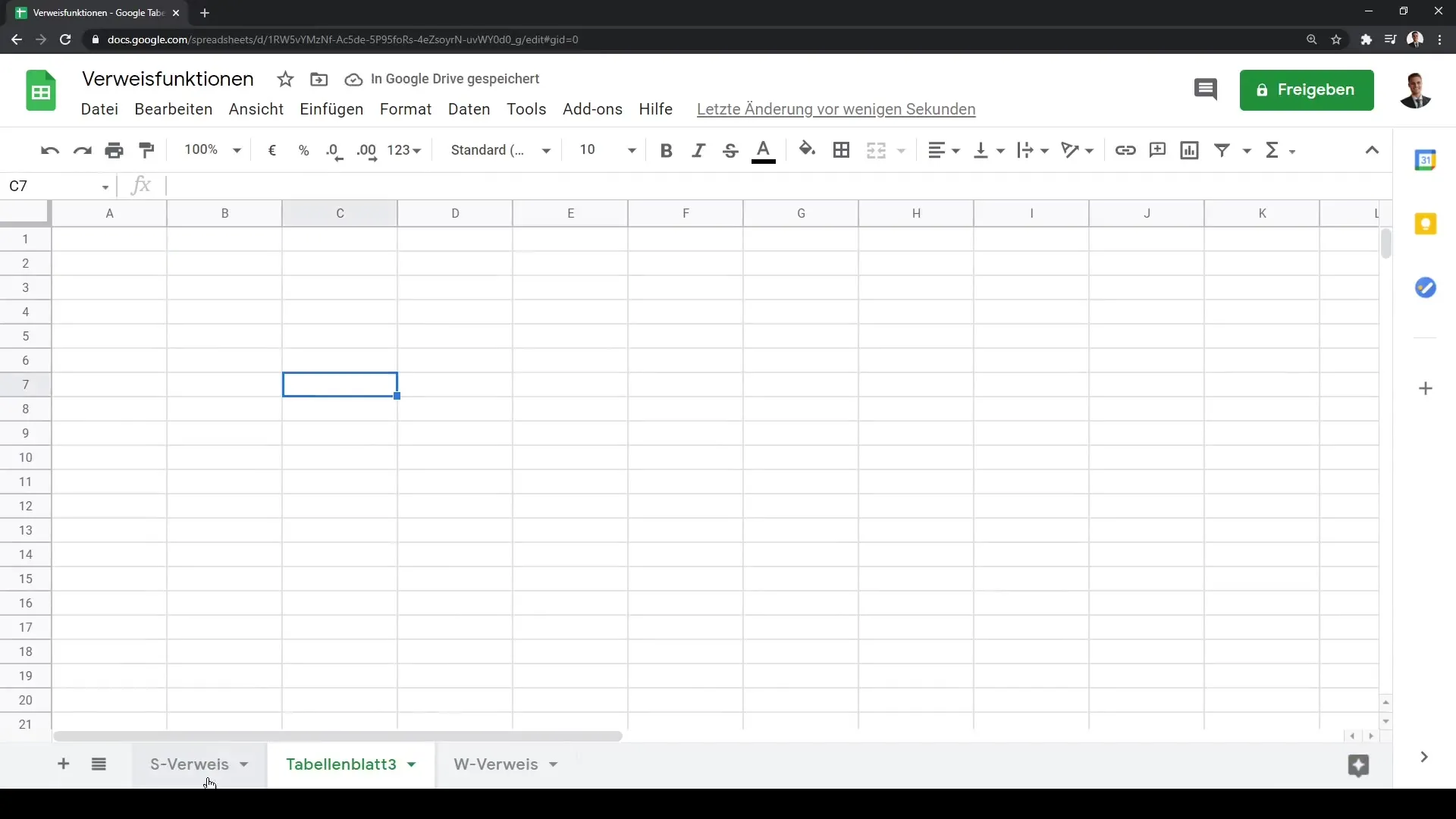
W-Referansı, S-Referans ile benzer şekilde kullanılabilir. Formülü =WVERWEIS(AramaAnahtarı, Aralık, İndeks, [Aralık_Arama]) girerek başlayın. AramaAnahtarı, önceki gibi, maaşı sorgulamak istediğiniz departmanı veya kategori olabilir.
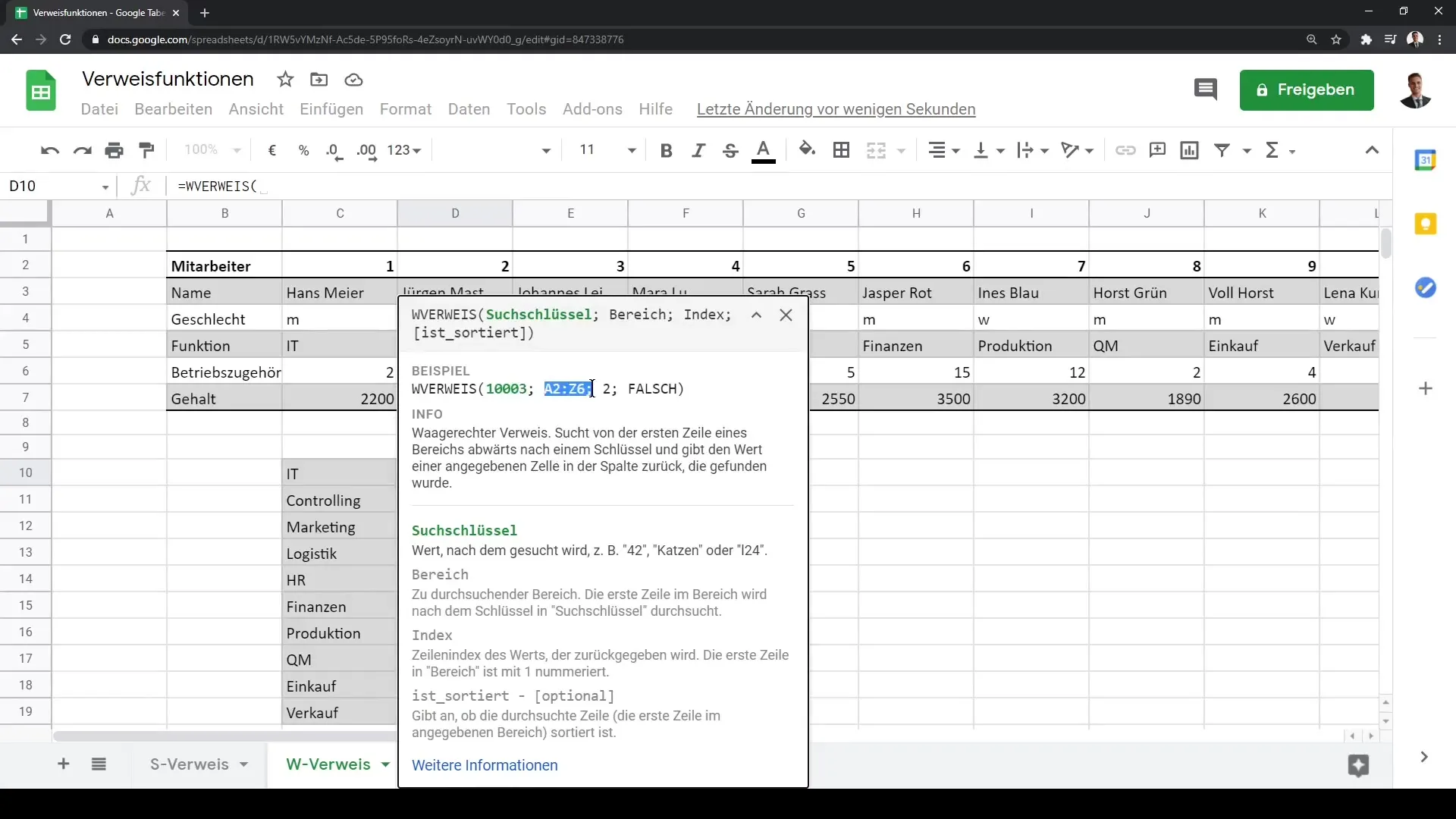
İndeks'in maaşı içeren satır olduğundan emin olun. Ayrıca burada da exakte eşleşmeleri almak için son parametreyi "false" olarak tanımlayın.
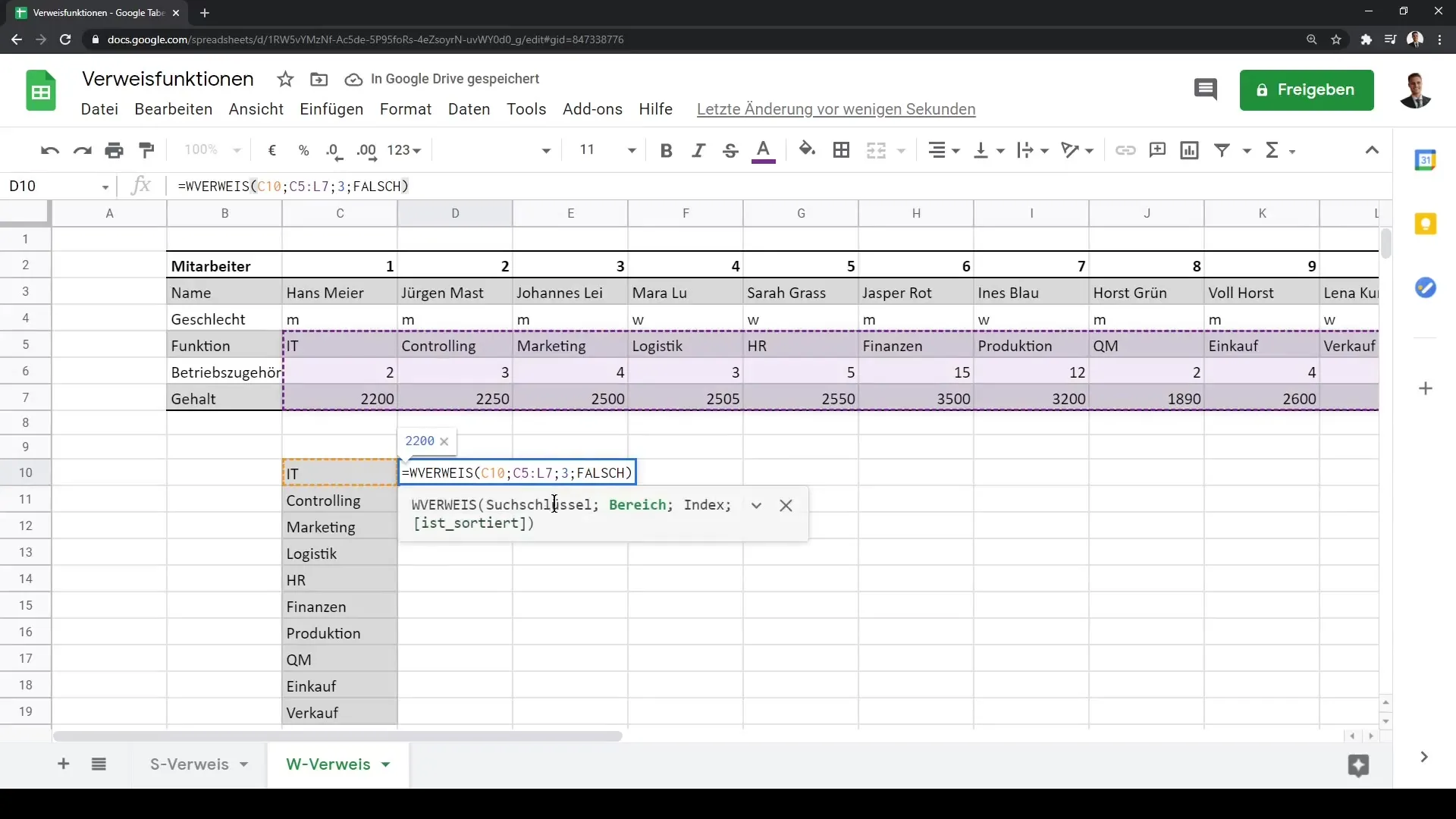
Hücre referanslarını sabitlemek için F4 tuşunu kullanmalısın. Bu, formülü sürüklerken aralığının değişmemesi için özellikle önemlidir. Formülü daha sonra aşağı doğru sürükleyin.
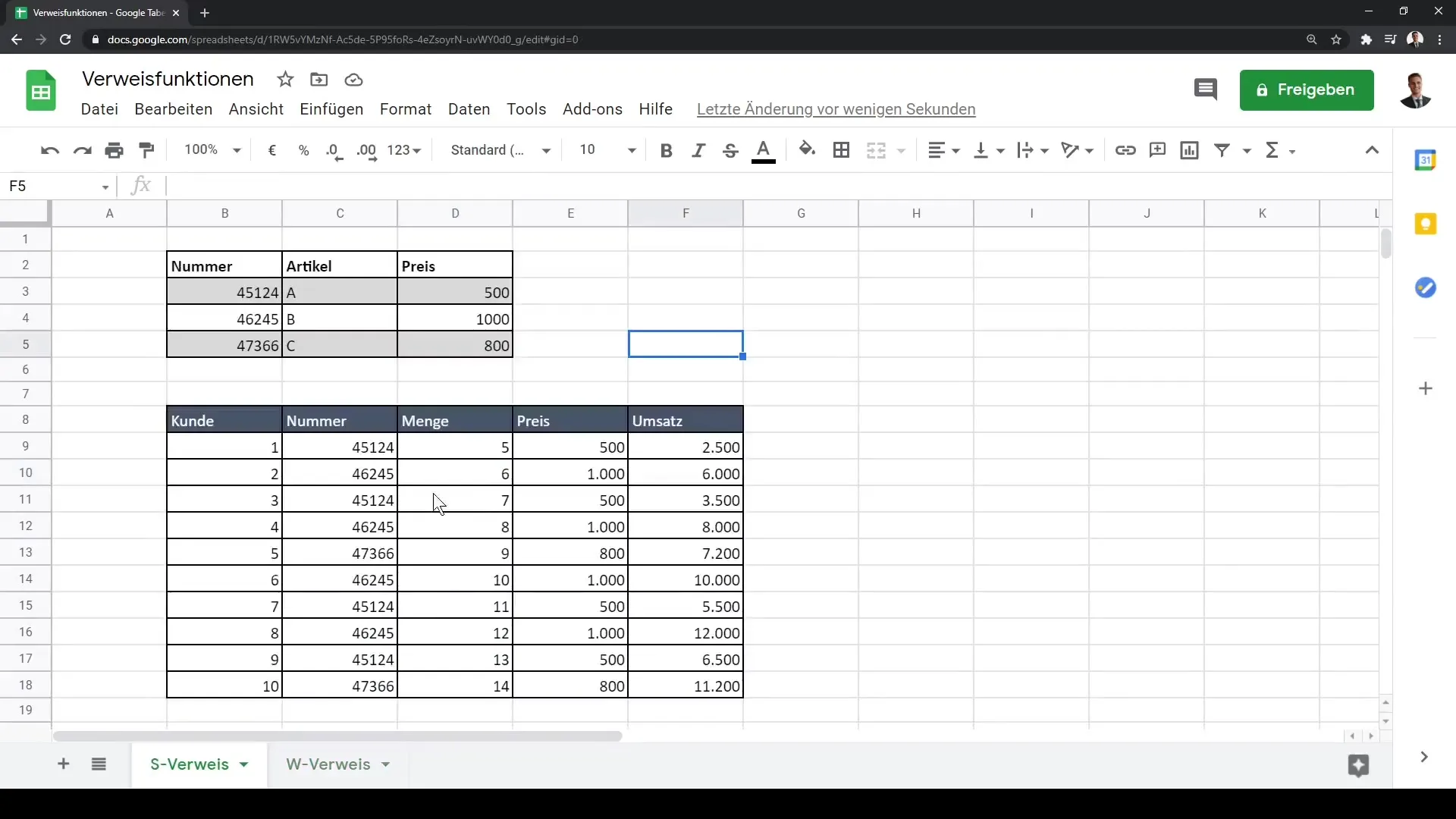
Özet
Bu öğretici ile Google Sheets'te S-Verweis ve W-Verweis işlevlerini nasıl uygulayacağını öğrendin. Şimdi dikey veri yapıları için S-Verweis ve yatay veriler için W-Verweis'i nasıl kullanacağını biliyorsun. Sabit hücre referansları, formüllerinin güvenilir kalmasını sağlamak için faydalıdır. Bu yetenekler, verileri verimli bir şekilde bağlamana ve değerlendirmene yardımcı olacaktır.
Sık Sorulan Sorular
S-Verweis ve W-Verweis arasındaki fark nedir?S-Verweis dikey arama işlemleri için kullanılırken, W-Verweis yatay arama işlemleri için tasarlanmıştır.
Hücre referanslarını nasıl sabitlerim?Formülü aşağı doğru sürüklemeden önce F4 tuşunu kullanarak hücre referanslarını sabitleyebilirsin.
Verilerim ilk sütunda değilse S-Verweisi kullanabilir miyim?Hayır, S-Verweis yalnızca arama kriterinin belirtilen aralığın ilk sütununda olduğunda çalışır.
S-Verweisi veya W-Verweisi'nin son parametresini "false" olarak ne zaman ayarlamalıyım?Son parametre, tam eşleşme gerektiğinde "false" olarak ayarlanmalıdır.
S-Verweis'i başka sayfalarda da kullanabilir miyim?Evet, doğru referansı belirttiğiniz sürece S-Verweis'i diğer sayfalardaki verileri almak için kullanabilirsiniz.


